Program Windows Defender získává v posledních několika letech pevnou oporu. V antivirovém programu je však jedna chyba, která je dodávána se systémem Windows 10.
Možnost Ransomware Protection je ve výchozím nastavení zakázána, i když je k dispozici jako nativní možnost od vydání systému Windows 10 verze 1709.
Zpočátku jsem byl tím zmaten, ale pak jsem si myslel, že je možné, že program Windows Defender dokáže identifikovat legitimní aplikaci jako hrozbu a zablokovat ji, což není něco, co by uživatel chtěl.
Existuje poměrně málo anti-ransomwarových programů třetích stran a trpí také falešně pozitivními problémy. Chcete-li začít, podívejte se na naše recenze aplikací AppCheck AntiRansomware, Acronis Ransomware Protection, TrendMicro Ransombuster nebo našeho přehledu softwaru Anti-Ransomware pro Windows.
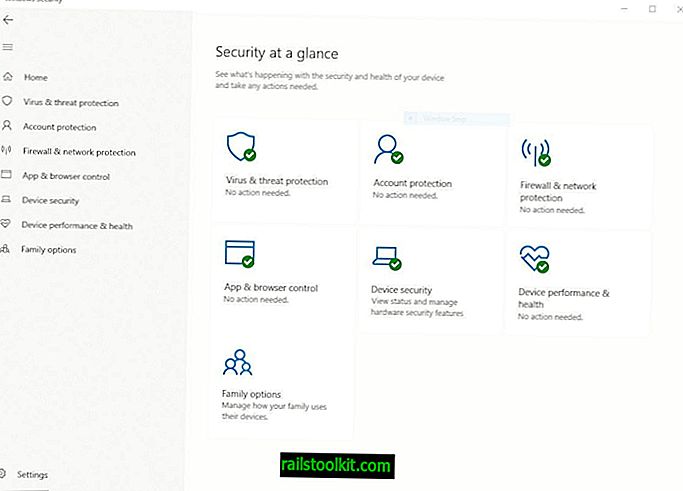
Pro ty, kteří nevědí, je ransomware jednou z nejsmrtelnějších forem malwaru. Tiše šifruje vaše data (obrázky, videa, dokumenty jsou běžně cíleny), a tím vám brání v přístupu k nim.
Dokonce může restartovat zavaděč, když restartujete / vypnete počítač. Malware zobrazuje obrazovku vyžadující výkupné od uživatele, které obvykle zahrnuje platební kryptoměnovou platební adresu, na kterou musíte poslat peníze.
Neexistuje žádná záruka, že platba poskytne odblokovací klíč potřebný k opětovnému přístupu k souborům, které ransomware šifroval, zatímco běží na systému. Útoky Ransomware jsou často doprovázeny časovačem pro přidání další tlakové vrstvy k požadavku na ransomware. Dotčení uživatelé jsou požádáni, aby částku zaplatili včas, protože po vyčerpání časovače nebudou moci dešifrovat své soubory.
Dešifrovací nástroje jsou k dispozici pro některé typy ransomware, ale ty jsou vydány po propuknutí obvykle a nejsou k dispozici hned od začátku.
Mnoho společností, nemocnic a uživatelů se již stalo obětí ransomwaru. Možná jste už slyšeli o rucku způsobeném ransomwarem WannaCry po celém světě v roce 2017 a to je jen jeden z příkladů toho, že ransomware způsobuje na celém světě chaos.
Kromě toho, že při používání počítače je velmi opatrný, existuje jen několik možností, jak chránit před útoky ransomware. Dva z nejúčinnějších jsou zálohy a bezpečnostní software, který chrání před ransomware.
Jak povolit ochranu Ransomware v programu Windows Defender
1. Otevřete panel zabezpečení systému Windows dvojitým kliknutím na ikonu hlavního panelu aplikace Defender (nebo použijte aplikaci Nastavení a vyberte Aktualizace a zabezpečení> Zabezpečení systému Windows).
2. Klikněte na Ochrana proti virům a hrozbám.

3. Přejděte dolů na Ransomware Protection.
4. Klikněte na Spravovat ochranu Ransomware (klikněte na OK v rozbalovací nabídce UAC, pokud je zobrazena).
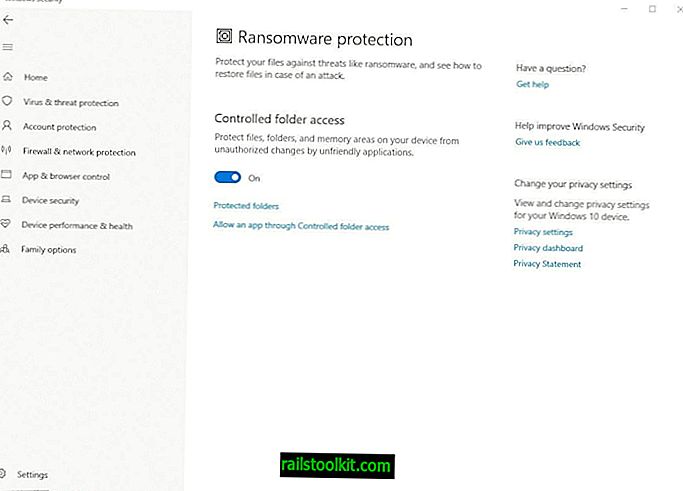
5. Na další stránce najdete přepínač pro přístup k řízeným složkám. Povolte možnost. A je to.
Většina antivirových programů používá behaviorální skenování, aby se zabránilo útokům s nulovým dnem (nový nebo neidentifikovaný malware). Jinými slovy, sledují služby, aplikace vašeho počítače, cokoli na pozadí, z důvodu podezřelé činnosti. Pokud se například jiný neškodný soubor pokusí získat přístup do složky dokumentů a spustit skript, který šifruje soubory v něm, program Windows Defender zastaví malware, aby chránil vaše data. Je to druh prevence vniknutí nebo metoda proti zneužití.
Ve výchozím nastavení ochrana Ransomware zahrnuje pouze určité složky. Chcete-li zobrazit zabezpečené složky, klikněte na možnost Chráněné složky. Ve výchozím nastavení jsou to pouze uživatelské složky, jako jsou Dokumenty, Obrázky, Videa, Hudba, Desktop, Oblíbené.
Tip : Přidejte blokované programy do whitelistu pro přístup ke kontrolovaným složkám
Co se tedy stane, pokud ransomware zacílí na soubory v jiných složkách? Soubory jsou ovlivněny, pokud není ransomware v karanténě před tím, než začne šifrovat soubory v zařízení. Naštěstí existuje způsob, jak je zajistit.
V horní části obrazovky Chráněné složky je možnost „Přidat chráněnou složku“. Klikněte na něj a vyberte libovolnou složku, která bude chráněna programem Windows Defender. Složky mohou být na libovolném oddílu nebo pevném disku: budou zajištěny touto funkcí.
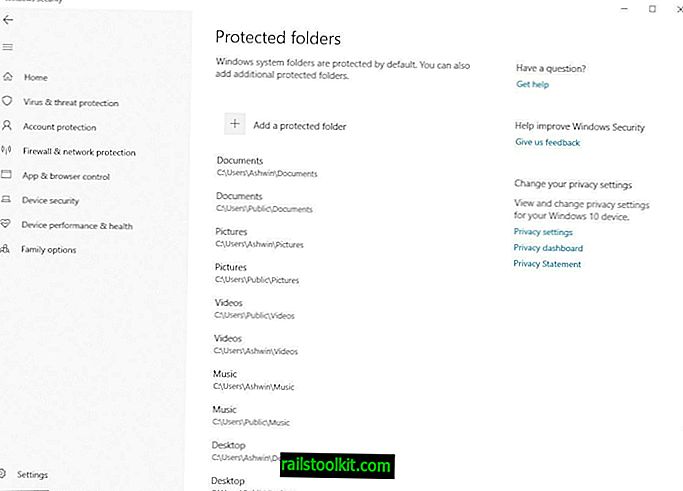
Tato metoda není úplně bláznivá, ale je lepší než nic. Možná budete chtít také pravidelně zálohovat data na externí disk. Nezapomeňte zkontrolovat ConfigureDefender pro větší kontrolu.
Obvykle vás žádáme o sdílení, jaké programy používáte. Tentokrát se vás chci zeptat na něco jiného. Už jste někdy viděli počítač zasažený ransomwarem? Jak to bylo řešeno?














